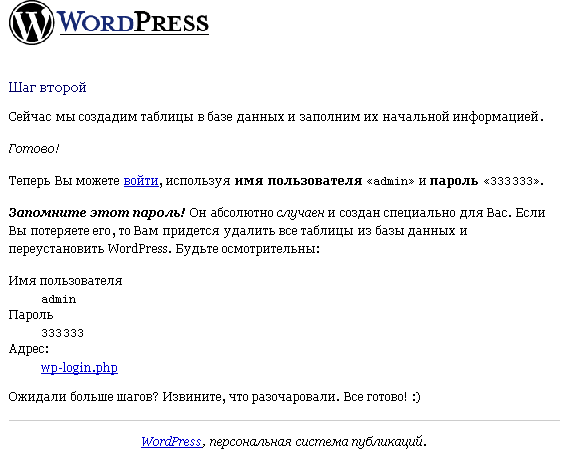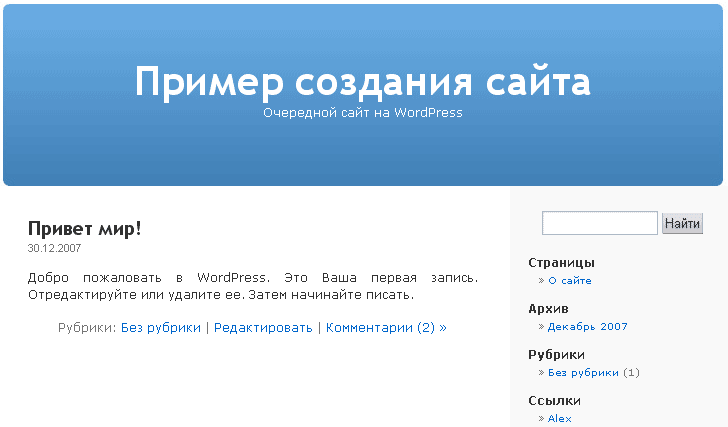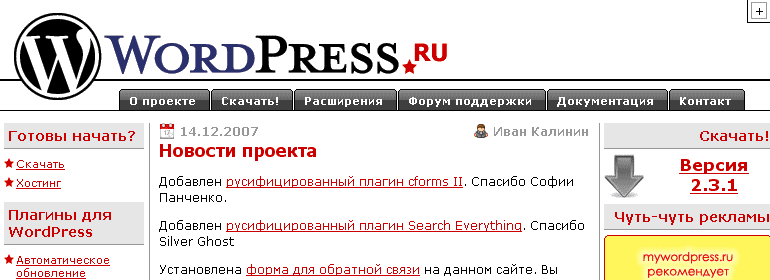
Идете в CPanel хостинга, логин и пароль от
CPanel должны находиться в письме которое вы получили от хостера. В письме
они выглядят примерно так: "Вход в Вашу Панель Управления Сайтом (cPanel):
http://unlimits.net:2082
Логин : Ivanych
Пароль : password "
Кликаете по ссылке "Базы Данных MySQL"
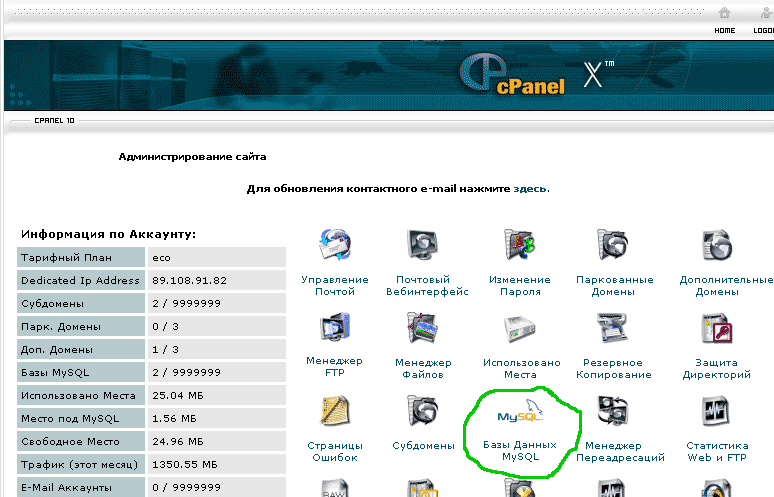
После того как база создана, возвращаетесь обратно на страницу администрирования баз.
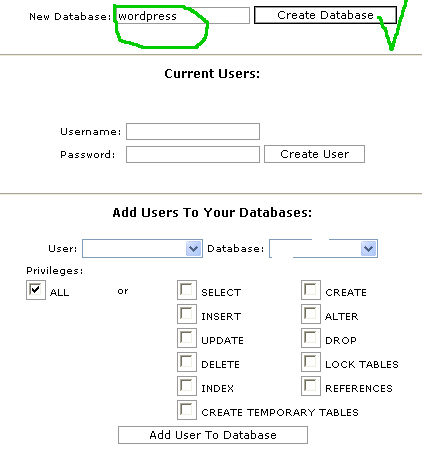
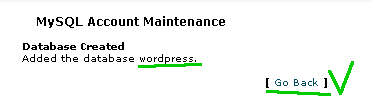
Вам, естественно надо будет придумать другие имя и пароль!
После создания пользователя, возвращаетесь в панель управления базами.
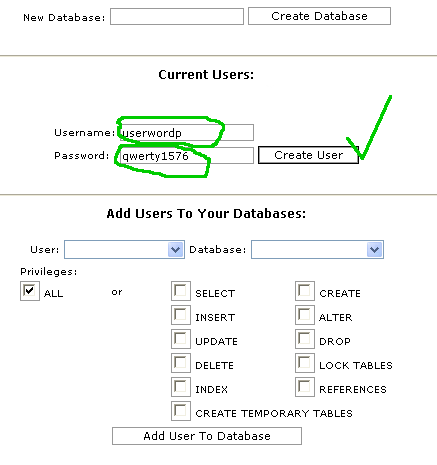
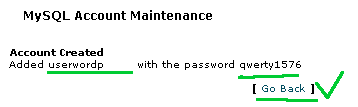
После добавления пользователя в базу данных, возвращаетесь в панель управления базами.
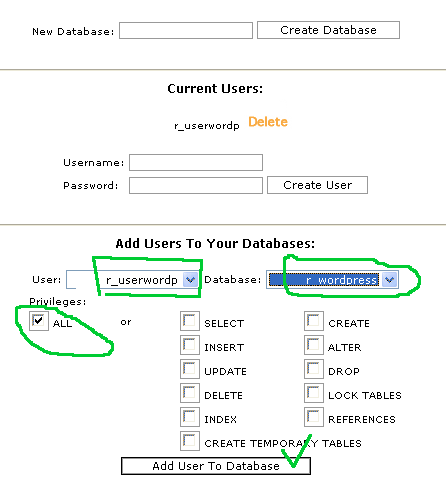
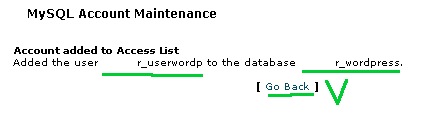
Нам нужны от нее 3 ключевых параметра:
- наименование базы: r_wordpress
- Имя пользователя r_userwordp
- Пароль пользователя: qwerty1576
Обычно к имени базы и имени пользователя добавляется префикс соответствующий имени вашего аккаунта.

Сохраните файл, как wp-config.php
| <?php // ** Настройки MySQL ** // define('DB_NAME', 'r_wordpress'); // Название базы данных define('DB_USER', 'r_userwordp'); // Пользователь для MySQL define('DB_PASSWORD', 'qwerty1576'); // ...и пароль |
Я заливаю сайты на хостинг с помощью Dreamweaver, но существует много и других программ с помощью которых это можено сделать, даже с темже элементарным FAR-ом.
Инструкция по загрузке файлов WordPress на хостинг с помощью программы Dreamweaver
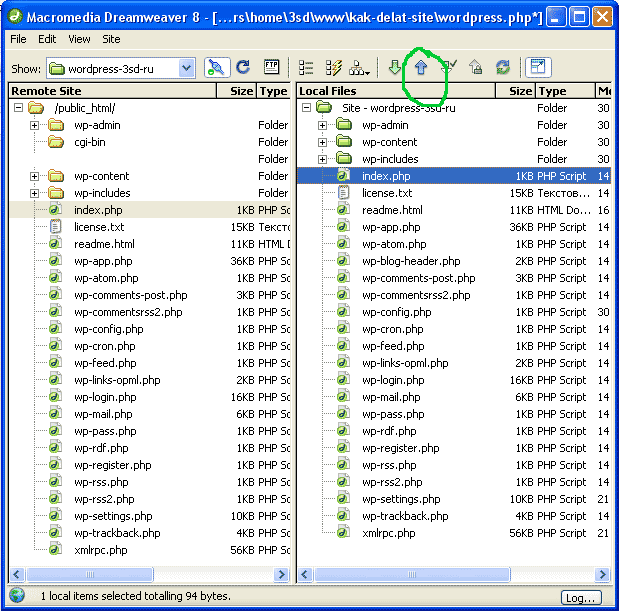
Запишите логин и пароль которые сгенирил WordPress и не забывайте их так как востановить их невозможно.
Чтобы перейти в панель редактирования вашего сайта-блога перейдите по ссылке ваш_сайт/wp-login.php и укажите логин и пароль которые вы записали.
Все теперь остается только наполнять ваш сайт контентом - текстами и картинками.
Посмотреть пример готового сайта на WordPress можно здесь wordpress.3sd.ru